
Figura 39. Il download del software di aggiornamento dal ns. sito internet.
Come fare a… Scaricare aggiornamento da Internet ed installarlo
La procedura consente di poter effettuare automaticamente l’aggiornamento delle nuove versioni prelevando i files necessari dall’area "Aggiornamenti" del ns. sito Internet.
Per avere una preview delle modifiche apportate, sul sito www.albalog.it vengono pubblicati i testi che contengono l'elenco delle modifiche apportate dall'ultima versione.
La durata dell'aggiornamento può variare in base al tipo di connessione Internet da Lei utilizzata (modem analogico, modem ISDN, ADSL), alla tipologia del software G.i.o.i.a. installato (monoutente/multiutente), alla quantità dei dati presenti nei Suoi archivi, alla versione del Software G.i.o.i.a./EasySat installata ed alle caratteristiche hardware della Vs. infrastruttura.
Ipotizzando collegamento Internet ADSL, installazione in rete con archivi mediamente movimentati, i tempi potrebbero essere:
- G.i.o.i.a.+EasySat circa un'ora
- G.i.o.i.a. circa 30minuti.
Attenzione: In virtù delle variabili indicate, i tempi sono da considerarsi indicativi.
Prima di eseguire l'aggiornamento del proprio software...
Accertarsi che la versione G.i.o.i.a./EasySat in Suo possesso sia una versione successiva alla rel. 2.11. Per verificare la versione in Suo possesso occorre accedere al programma G.i.o.i.a./EasySat e posizionarsi su ? > Informazioni e leggere quanto riportato a fianco della dicitura "Versione". Per i possessori di release precedenti alla versione 2.11 (compresa) NON è possibile effettuare l'aggiornamento; nel caso in cui la versione in Suo possesso risultasse essere la 2.11 o precedenti La invitiamo a contattare il servizio assistenza tecnica via e-mail, all'indirizzo staff@albalog.it;
Eseguire le copie di salvataggio secondo le modalità in uso, accertandosi che queste siano regolarmente effettuate;
Durante l'aggiornamento nessun Utente (terminale) può utilizzare G.i.o.i.a. / EasySat;
La procedura di aggiornamento non è interrompibile;
nel caso siano installate le procedure "Telemarketing", "ECR", queste dovranno essere aggiornate separatamente utilizzando la procedura di aggiornamento automatico attivabile dal menù principale degli altri programmi.
Per i sistemi dotati sia di G.i.o.i.a. che di EasySat la procedura di aggiornamento provvede ad aggiornare entrambi i programmi;
Durante la fase di aggiornamento Le consigliamo di disattivare eventuali antivirus. L'utilizzo di antivirus durante la fase di aggiornamento, oltre a rallentarne l'esecuzione, potrebbe creare malfunzionamenti dovuti al concomitante accesso (antivirus pi programma di aggiornamento) ai medesimi files;
Nel caso abbiate attivato, tramite "Attività schedulata", l'esecuzione notturna delle procedure iniziali di EasySat e vogliate installare l'aggiornamento durante il Vs. off-time aziendale (per esempio, dopo le 18.00), Vi consigliamo di disattivare il processo di esecuzione procedure giornaliere EasySat e riattivarlo a conclusione dell'aggiornamento;
IMPORTANTE: Per i sistemi G.i.o.i.a./G.i.o.i.a.-EasySat Windows in versione rete è OBBLIGATORIO controllare che la data e l'ora dei singoli client sia sincronizzata (e quindi inferiore od uguale) con la data e ora del Server: la non corretta impostazione della data ed ora dei PC CLIENT pu compromettere l'installazione aggiornamento richiedendo un intervento manuale da parte dei ns. Tecnici.
Per eseguire l'aggiornamento...
Per eseguire l'aggiornamento automatico del Software in Suo possesso è necessario attivare il modulo software 'Software Update' che generalmente è installato nel solito PC (Client o Server) dove è installato anche il sw di teleassistenza. Nel caso non fosse in possesso del Software Update e quindi si dovesse rendere necessaria la reinstallazione dello stesso, è possibile scaricarlo dal ns. sito www.albalog.it ->Area Download ->Area Aggiornamenti. Nel sito sono riportare tutte le istruzioni necessarie per l'installazione del Software Update.
IMPORTANTE: Nel pc su cui è installato Sw Update deve essere correttamente installato e configurato anche la versione di G.i.o.i.a./EasySat da aggiornare.

Figura 39. Il download del software di aggiornamento dal ns. sito internet.
Terminato il download per installarlo bisognerà eseguire SETUP.EXE (da "Risorse del computer" è sufficiente ricercare il file sulla cartella dove è stato scaricato e poi cliccare sopra il nome per eseguirlo).
In fase di installazione chiederà su quale cartella installarlo: lasciare il nome predefinito proposto.
A questo punto per avviare la procedura di aggiornamento di Gioia/EasySat occorre attivare il programma "Software SWUPDATE" presente su
Programmi > Albalog > Software Update.
Questo software viene generalmente installato sul PC dove è installata anche la teleassistenza.
Eseguire i seguenti passi:
Selezionare
Avanti per proseguire con l'aggiornamento.
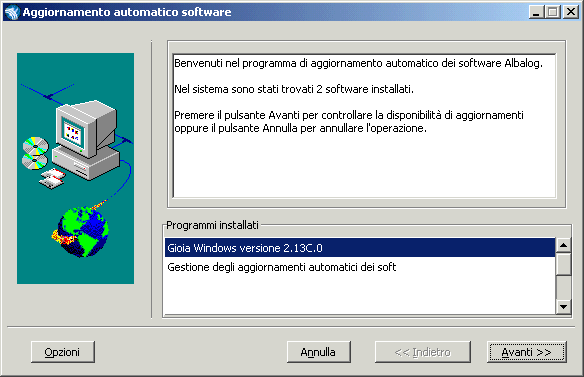
Figura 40. L'inizio della procedura di aggiornamento.
Selezionare il percorso da cui viene
effettuato il download dell'aggiornamento. Selezionare "Internet".

Figura 41. Selezionare il percorso da cui fare il download dell'aggiornamento.
Immettere "nome utente" e
"password" per il download.
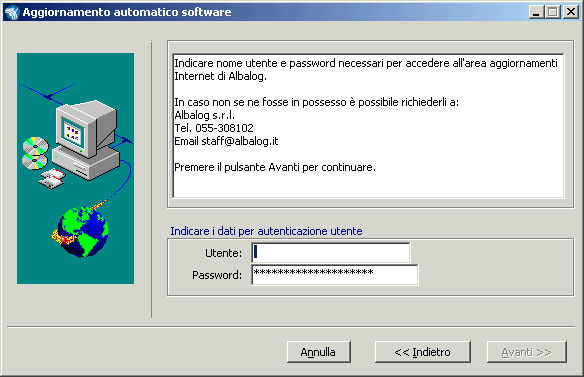
Figura 42. Immettere nome utente e password.
Selezionare
se si desidera effettuare il "full download" o il "patch
download". Si consiglia di eseguire "full
download" se si possiede una connessione Internet veloce (ADSL,
HDSL, ISDN) oppure se si possiede una versione abbastanza "vecchia"
(almeno tre mesi che non si effettuano aggiornamenti) del programma. Si
consiglia di eseguire
il "patch download" nel caso si possieda una connessione Internet
con modem analogica (56K) oppure se si possiede una versione recente del
programma.
Chi effettua l'aggiornamento
da un sistema dove è presente firewall o sistema equivalente, durante
la fase di download potrebbe avere un errore del tipo "socket timed
out". Premendo il pulsante Indietro e dopo il pulsante Avanti si
potrà proseguire, dopo una piccola pausa, con la procedura di aggiornamento.
Il download in questo caso ripartirà da dove è avvenuto l'errore.
Per i Clienti in possesso
di Windows Xp con Service Pack 2, apparirà una form di avviso di protezione;
per procedere con l'aggiornamento, occorrerà "sbloccare" il
programma "SWUPDATE" cliccando sull'apposito pulsante Sblocca.

Figura 43. La selezione del tipo di download.
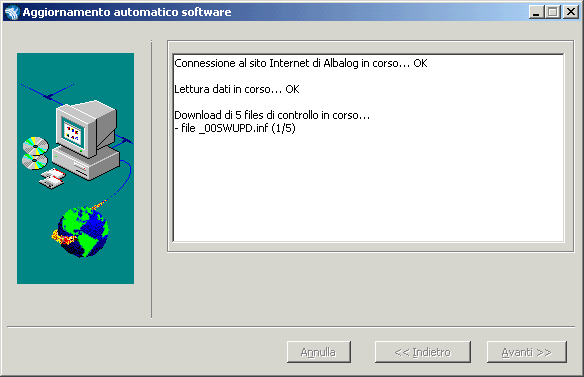
Figura 44. Download in corso.
Al termine del download viene chiusa la connessione ad Internet
e viene attivata la procedura di installazione files aggiornati.
Chi effettua l'aggiornamento direttamente sul pc Server dotato di sistema
operativo Windows 2003 con i servizi terminal attivati, prima di procedere
dovrà modificare la modalità di installazione dell'account con si è effettuato
il logon tramite il comando "change user", altrimenti si potranno
verificare malfunzionamenti nel momento in cui si procederà con lo scompattamento
degli aggiornamenti di cui si è effettuato il download. Si dovrà lanciare
la prompt l'istruzione "change user /install" prima di procedere
con l'aggiornamento, dopodichè di dovrà ripetere l'istruzione "change
user /execute" al termine dell'installazione dell'aggiornamento per
riportare lo stato dell'account in modalità esecuzione. Per maggiori informazioni
consultare il manuale del sistema operativo in questione.
Terminato l'aggiornamento, per attivare la nuova release...
Per i soli Utenti G.i.o.i.a. attivare un terminale alla volta e verificare, per ogni terminale, il buon esito dell'aggiornamento verificando la versione in uso sul terminale (per verificare la versione in uso posizionarsi su ? > Informazioni).
Per gli Utenti G.i.o.i.a./EasySat, una volta terminato il processo di aggiornamento (Software Update) e per riattivare correttamente l'intera rete di Utenti G.i.o.i.a. EasySat, è necessario eseguire in cascata i seguenti passi per OGNUNO DEI PC della rete configurati per l'accesso a G.i.o.i.a./EasySat:
1. Attivare G.i.o.i.a. ed attendere il posizionamento sulla Menù Principale.
2. Verificare l'avvenuto aggiornamento di release (vedi sopra).
3. Chiudere il programma G.i.o.i.a.
4. Attivare nel medesimo PC EasySat ed attendere il posizionamento sul Menù Principale.
5. Verificare l'avvenuto aggiornamento di release (vedi sopra).
IMPORTANTE: In caso di aggiornamento del software G.i.o.i.a. ed EasySat una volta conclusa la fase di download aggiornamenti (Software Update) E' ESTREMAMENTE IMPORTANTE CHE SU OGNI TERMINALE DELLA RETE SIA ATTIVATO, IN ESATTA SEQUENZA, PRIMA IL PROGRAMMA G.I.O.I.A. E SUCCESSIVAMENTE EASYSAT (E NON VICEVERSA). LA MANCATA APPLICAZIONE DI QUESTA SEMPLICE REGOLA CAUSA UN INTERVENTO TECNICO PER IL RIPRISTINO DELLA FUNZIONALITA' DEL TERMINALE.
IMPORTANTE: Una volta terminato l'aggiornamento, è importante avviare sia GIOIA che EASYSAT nella sequenza sopra descritta anche sul PC che esegue le procedure giornaliere di SAT schedulate in automatico, altrimenti viene pregiudicato il normale funzionamento di tale procedura.
Conclusione
Dopo ogni rilascio di versione bisogna necessariamente provvedere a:
prendere visione delle novità apportate (Menù Principale > ? > Novità della revisione) rispetto alla versione precedente.
stampare il documento denominato "Comefare.doc" presente nella cartella dovè installato G.i.o.i.a. /EasySat: i testi vengono continuamente aggiornati;
Nel caso si presentassero degli errori al lancio della procedura siete pregati di comunicarlo via e-mail all'indirizzo staff@albalog.it